原文: http://zetcode.com/gui/javascriptgtktutorial/menustoolbars/
在 JavaScript GTK 编程教程的这一部分中,我们将使用菜单和工具栏。
菜单栏是 GUI 应用中最常见的部分之一。 它是位于各个菜单中的一组命令。 在控制台应用中,您必须记住所有这些神秘命令,在这里,我们将大多数命令分组为逻辑部分。 这些公认的标准可进一步减少学习新应用的时间。
简单菜单
在第一个示例中,我们将创建一个带有一个文件菜单的菜单栏。 该菜单将只有一个菜单项。 通过选择项目,应用退出。
#!/usr/bin/seed/*ZetCode JavaScript GTK tutorialThis example shows a simple menu.author: Jan Bodnarwebsite: www.zetcode.comlast modified: July 2011*/Gtk = imports.gi.Gtk;Gdk = imports.gi.Gdk;Gtk.init(null, null);Example = new GType({parent: Gtk.Window.type,name: "Example",init: function (){init_ui(this);function init_ui(w) {w.signal.hide.connect(Gtk.main_quit);w.set_default_size(250, 200);w.set_title("Simple menu");w.set_position(Gtk.WindowPosition.CENTER);w.modify_bg(Gtk.StateType.NORMAL,new Gdk.Color({red:6400, green:6400, blue:6440}));var mb = new Gtk.MenuBar();var filemenu = new Gtk.Menu();var filem = new Gtk.MenuItem.with_label("File");filem.set_submenu(filemenu);var exitmu = new Gtk.MenuItem.with_label("Exit");exitmu.signal.activate.connect(Gtk.main_quit);filemenu.append(exitmu);mb.append(filem);vbox = new Gtk.VBox.c_new(false, 2);vbox.pack_start(mb, false, false, 0);w.add(vbox);w.show_all();}}});var window = new Example();Gtk.main();
这是一个最小的菜单栏功能示例。
var mb = new Gtk.MenuBar();
MenuBar小部件已创建。 这是菜单的容器。
var filemenu = new Gtk.Menu();var filem = new Gtk.MenuItem.with_label("File");filem.set_submenu(filemenu);
创建顶层MenuItem。
var exitmu = new Gtk.MenuItem.with_label("Exit");exitmu.signal.activate.connect(Gtk.main_quit);filemenu.append(exitmu);
将创建出口MenuItem,并将其附加到文件MenuItem中。
mb.append(filem);
顶级MenuItem被附加到MenuBar小部件。
vbox = new Gtk.VBox.c_new(false, 2);vbox.pack_start(mb, false, false, 0);
与其他工具包不同,我们必须自己照顾菜单栏的布局管理。 我们将菜单栏放入垂直框中。
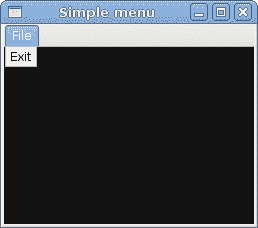
图:简单菜单
子菜单
我们的最后一个示例演示了如何创建子菜单。 子菜单是另一个菜单中的菜单。
#!/usr/bin/seed/*ZetCode JavaScript GTK tutorialThis example shows a submenu.author: Jan Bodnarwebsite: www.zetcode.comlast modified: July 2011*/Gtk = imports.gi.Gtk;Gdk = imports.gi.Gdk;Gtk.init(null, null);Example = new GType({parent: Gtk.Window.type,name: "Example",init: function (){init_ui(this);function init_ui(w) {w.signal.hide.connect(Gtk.main_quit);w.set_default_size(250, 200);w.set_title("Submenu");w.set_position(Gtk.WindowPosition.CENTER);w.modify_bg(Gtk.StateType.NORMAL,new Gdk.Color({red:6400, green:6400, blue:6440}));var mb = new Gtk.MenuBar();var filemenu = new Gtk.Menu();var filem = new Gtk.MenuItem.with_label("File");filem.set_submenu(filemenu);mb.append(filem);var imenu = new Gtk.Menu();var importm = new Gtk.MenuItem.with_label("Import");importm.set_submenu(imenu);var inews = new Gtk.MenuItem.with_label("Import news feed...");var ibookmarks = new Gtk.MenuItem.with_label("Import bookmarks...");var imail = new Gtk.MenuItem.with_label("Import mail...");imenu.append(inews);imenu.append(ibookmarks);imenu.append(imail);filemenu.append(importm);var emi = new Gtk.MenuItem.with_label("Exit");emi.signal.activate.connect(Gtk.main_quit);filemenu.append(emi);var vbox = new Gtk.VBox.c_new(false, 2);vbox.pack_start(mb, false, false, 0);w.add(vbox);w.show_all();}}});var window = new Example();Gtk.main();
在此示例中,我们创建一个子菜单。
var imenu = new Gtk.Menu();
子菜单是Menu。
var importm = new Gtk.MenuItem.with_label("Import");importm.set_submenu(imenu);
它是菜单项的子菜单,它会登录到顶级文件菜单。
var inews = new Gtk.MenuItem.with_label("Import news feed...");var ibookmarks = new Gtk.MenuItem.with_label("Import bookmarks...");var imail = new Gtk.MenuItem.with_label("Import mail...");imenu.append(inews);imenu.append(ibookmarks);imenu.append(imail);
子菜单有其自己的菜单项。
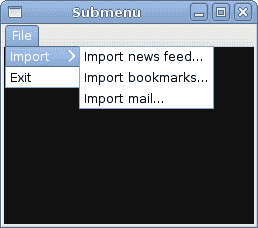
图:子菜单
图像菜单
在下一个示例中,我们将进一步探索菜单。 我们将图像和加速器添加到我们的菜单项中。 加速器是用于激活菜单项的键盘快捷键。
#!/usr/bin/seed/*ZetCode JavaScript GTK tutorialIn this example, we explore image menuitems, a separator, accelerators.author: Jan Bodnarwebsite: www.zetcode.comlast modified: July 2011*/Gtk = imports.gi.Gtk;Gdk = imports.gi.Gdk;Gtk.init(null, null);Example = new GType({parent: Gtk.Window.type,name: "Example",init: function (){init_ui(this);function init_ui(w) {w.signal.hide.connect(Gtk.main_quit);w.set_default_size(250, 200);w.set_title("Image menu");w.set_position(Gtk.WindowPosition.CENTER);w.modify_bg(Gtk.StateType.NORMAL,new Gdk.Color({red:6400, green:6400, blue:6440}));var mb = new Gtk.MenuBar();var filemenu = new Gtk.Menu();var filem = new Gtk.MenuItem.with_label("File");filem.set_submenu(filemenu);var agr = new Gtk.AccelGroup();w.add_accel_group(agr);var newi = new Gtk.ImageMenuItem.from_stock(Gtk.STOCK_NEW, agr);newi.signal.activate.connect(function() {print("new")});filemenu.append(newi);var openm = new Gtk.ImageMenuItem.from_stock(Gtk.STOCK_OPEN, agr);filemenu.append(openm);var sep = new Gtk.SeparatorMenuItem();filemenu.append(sep);var exitmu = new Gtk.ImageMenuItem.from_stock(Gtk.STOCK_QUIT, agr);exitmu.signal.activate.connect(Gtk.main_quit);filemenu.append(exitmu);mb.append(filem);var vbox = new Gtk.VBox.c_new(false, 2);vbox.pack_start(mb, false, false, 0);w.add(vbox);w.show_all();}}});var window = new Example();Gtk.main();
我们的示例显示了具有三个子菜单项的顶级菜单项。 每个菜单项都有一个图像和一个加速器。 退出菜单项的加速器退出应用。 新菜单项的加速器将"new"打印到控制台。
var agr = new Gtk.AccelGroup();w.add_accel_group(agr);
要使用加速器,我们创建一个全局AccelGroup对象。 稍后将使用。
var newi = new Gtk.ImageMenuItem.from_stock(Gtk.STOCK_NEW, agr);newi.signal.activate.connect(function() {print("new")});filemenu.append(newi);
ImageMenuItem已创建。 图片来自图片库。 自动创建 Ctrl + N 加速器。 我们将匿名方法插入菜单项。 它将消息打印到控制台。
var sep = new Gtk.SeparatorMenuItem();filemenu.append(sep);
这些行创建一个分隔符。 它用于将菜单项放入逻辑组。
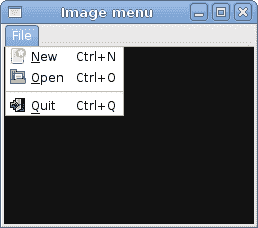
图:图像 menu
菜单将我们可以在应用中使用的命令分组。 使用工具栏可以快速访问最常用的命令。
简单的工具栏
接下来,我们创建一个简单的工具栏。 工具栏提供对应用最常用功能的快速访问。
#!/usr/bin/seed/*ZetCode JavaScript GTK tutorialIn this example, we create a simpletoolbar.author: Jan Bodnarwebsite: www.zetcode.comlast modified: July 2011*/Gtk = imports.gi.Gtk;Gtk.init(null, null);Example = new GType({parent: Gtk.Window.type,name: "Example",init: function (){init_ui(this);function init_ui(w) {w.signal.hide.connect(Gtk.main_quit);w.set_default_size(250, 200);w.set_title("Toolbar");w.set_position(Gtk.WindowPosition.CENTER);var toolbar = new Gtk.Toolbar();toolbar.set_style(Gtk.ToolbarStyle.ICONS);var newtb = new Gtk.ToolButton.from_stock(Gtk.STOCK_NEW);var opentb = new Gtk.ToolButton.from_stock(Gtk.STOCK_OPEN);var savetb = new Gtk.ToolButton.from_stock(Gtk.STOCK_SAVE);var sep = new Gtk.SeparatorToolItem();var quittb = new Gtk.ToolButton.from_stock(Gtk.STOCK_QUIT);toolbar.insert(newtb, 0);toolbar.insert(opentb, 1);toolbar.insert(savetb, 2);toolbar.insert(sep, 3);toolbar.insert(quittb, 4);quittb.signal.clicked.connect(Gtk.main_quit);var vbox = new Gtk.VBox.c_new(false, 2);vbox.pack_start(toolbar, false, false, 0);w.add(vbox);w.show_all();}}});var window = new Example();Gtk.main();
该示例显示了一个工具栏和四个工具按钮。
var toolbar = new Gtk.Toolbar();
Toolbar小部件已创建。
toolbar.set_style(Gtk.ToolbarStyle.ICONS);
在工具栏上,我们仅显示图标。 没有文字。
var newtb = new Gtk.ToolButton.from_stock(Gtk.STOCK_NEW);
创建带有库存图像的ToolButton。 该图像来自图像的内置库存。
var sep = new Gtk.SeparatorToolItem();
这是一个分隔符。 它可用于将工具栏按钮放入逻辑组。
toolbar.insert(newtb, 0);toolbar.insert(opentb, 1);...
工具栏按钮插入到工具栏小部件中。 insert()方法的第一个参数是工具按钮。 第二个是工具栏上的位置。
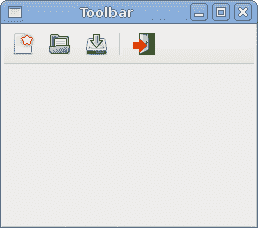
图:工具栏
在 JavaScript GTK 教程的这一章中,我们展示了如何使用菜单和工具栏。

